Что такое «Gcam»
Google Camera – приложение, которое использует алгоритм работы Camera2 API.
Это софт-посредник между программной и аппаратной частью телефона, который дает смартфону доступ к таким параметрам съемки, как:
- ISO.
- Скорость защелкивания затвора.
- Захват RAW и др.
Несмотря на такие важные техническое способности, эта утилита активна далеко не на всех устройствах.
Есть 4 уровня поддержки данного API:
- legacy;
- limited;
- full;
- level-3.
Если смартфон поддерживает только legacy-уровень, то это значит, что на нем можно установить Google Камеру, но система не даст воспользоваться всеми ее преимуществами.
4 уровня поддержки камеры
При наличии limited-разрешения пользователи получают доступ к части возможностей, которые дает google камера для xiaomi.
Если на устройстве активен Full-уровень поддержки, то на нем доступен весь функционал Camera2 API.
Level-3 подразумевает полную поддержку API с расширенным набором функций.
| Смартфоны, поддерживающие Gcam | Редми Ноте 7 |
| Pocophone F1 | |
| Ми 8 | |
| Ми 8 Pro | |
| Ми Микс 2s | |
| Mi 8 Lite (Ми 8 Лайт) | |
| Black Shark 2 Pro | |
| Redmi Note 6 Pro | |
| Ми Микс 3 |
Почему Google Camera с HDR+ – лучшее приложение для съемки?
Вот краткий перечень неоспоримых достоинств этой камеры.
- Удивительное повышение детализации и качества фотографий.
- Отменная электронная стабилизация при записи видеороликов.
- Уникальные режимы съемки.
- Расширение динамического диапазона (ДД — это способность камеры одновременно отображать на фото светлые и темные участки).
- Эффективная борьба с пересветами на фотографиях.
Xiaomi неплохо «прокачали» софт для обработки фото. В их телефонах появился продвинутый режим ночной съемки, интеграция с искусственным интеллектом, распознавание сцены и пр. Это позволило девайсам китайской компании войти в рейтинг ТОП-10 лучших камерофонов, сформированный авторитетным изданием DxOMark.
Во всех устройствах Xiaomi (даже бюджетных) применяются дорогие, качественные фотомодули от Sony с огромным потенциалом. Раскрыть его помогает пресловутая технология HDR+, которая есть только в приложении Google Camera на смартфонах линейки Pixel. Всем остальным он стал доступен благодаря стараниям программистов-энтузиастов. Харьковский разработчик под ником «BSG» первым портировал его на многие мобильные устройства.
Как проверить, поддерживает ли ваш телефон Camera2 API
Чтобы узнать, поддерживает ли какой-либо из ваших смартфонов Android API-интерфейс Camera2, вам просто нужно установить приложение Camera2 API Probe (бесплатно) из Play Store. Просто установите приложение и запустите его.
QR-Code
Camera2 API Probe
Developer: March Media Lab
Price: Free
Результаты Camera2 Probe для ZenFone Max Pro M1 (слева) и Nokia 7 Plus (справа)
Как вы можете видеть на скриншоте выше, приложение Camera2 API Probe отображает список «Уровень поддержки оборудования» для задней и передней камер с идентификатором камеры равным 0 и 1 соответственно. Он показывает информацию о возможностях Camera2 API, которые поддерживаются вашим смартфоном Android, и вот значение для каждого из уровней камеры:
- LEGACY: Эти телефоны Android поддерживают только Camera1 API. Функции Camera2 API здесь недоступны.
- LIMITED: Эти телефоны поддерживают некоторые, но не все возможности Camera2 API.
- FULL: Эти телефоны (включая Poco F1) поддерживают все основные возможности Camera2 API.
- УLEVEL_3: Эти устройства поддерживают переработку YUV и захват изображений RAW, а также дополнительные конфигурации выходного потока.
Это означает, что ZenFone Max Pro M1 не включает поддержку API Camera2, и его необходимо будет включить перед установкой мода Google Camera, тогда как Nokia 7 Plus является «Level_3-совместимым», и приложение для мододированной камеры можно установить напрямую на этом смартфоне.
Какие особенности?
Обычно моддеры не ограничиваются оптимизацией «Камеры» под сторонние устройства и расширяют базовую функциональность приложения. Например, Urnyx05 хвастается возможностью активации дополнительных сенсоров смартфона (если таковые имеются) и принудительного включения режима астрофотографии, а расширенные настройки продукта Parrot043 не умещаются и в пять экранов.
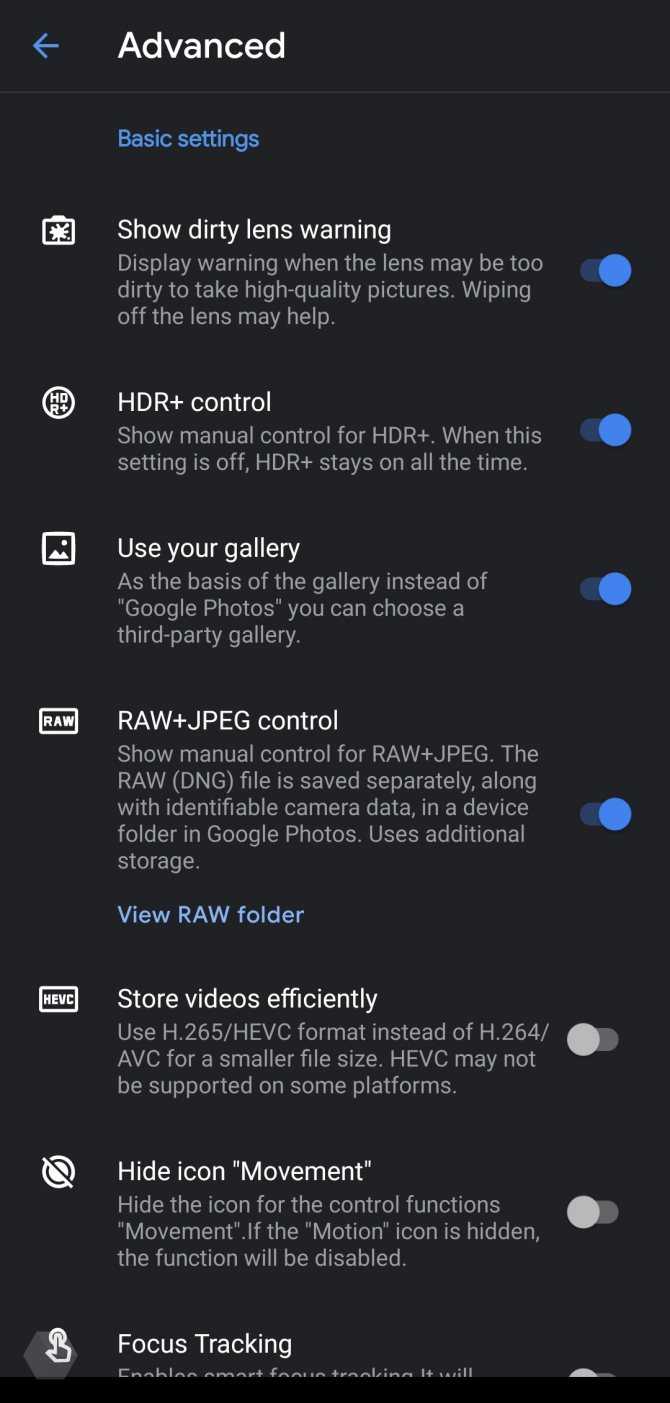
Параметры MGC_7.3.018_Parrot043-v1.apk
Но нужно помнить, что не все эти фишки работают стабильно на полном перечне смартфонов.
Ещё некоторые моды предлагают установку конфигурационных файлов для копирования алгоритмов обработки фотографий с последних Google Pixel или, напротив, оптимизации под установленные в конкретном смартфоне датчики изображения. Информацию о поддержке конфиг-файлов и ссылки на их загрузку можно также найти на сайте Челзо Азеведу.
Download Google Camera Port for Xiaomi Mi A1
XDA RD joeyhuab created a dedicated thread on the forums to share the latest working Google Camera Ports for Xiaomi Mi A1. Below are some of the GCam ports shared by different users on that thread. Note that each version may have bugs of there own. Rest assured, these are the most stable ports available for the device as confirmed by the XDA users who shared them.
- Google Camera 7.2.014 Port by marlin-ku (PXv4.1.1)
- PXv4.1.1_GCam_7.2.014_whyred_02.apk
- Notes: Not completely stable and the camera app may reboot randomly
- HyperCam E4 (Only for Android 10)
- Google Camera v7.0.0.9 Port by Parrot043:
- PMGC_7.0.009_Astrophoto_Version_V12.apk
- PMGC_7.0.009_CRASHVersion_V3.apk
- Google Camera v6.3.017 Port by Parrot043:
- Google Camera v6.2.030 Port by Wyroczen (Most stable Port):
- Google Camera 6.2.030 Port by overwhelmer:
- 6.2_MiA1_Edition_v1.1G_Q.apk (Only Android 10)
- 6.2_MiA1_Edition_v1.1G_P.apk (Only Android Pie)
- GoogleCamera_6.2.030_MiA1Edition_v1.0g_overwhelmer_STABLE.apk
- Google Camera v6.2.030 Port by Arnova8G2:
- Gcam_6.2.030_Advanced_BF_V2.2.2beta2.190904.1817.apk
- GCam_6.2.030_N7P_test1.1.apk
Note: For Wyroczen’s version, you will need to install the DotFix module on your rooted device. If your Mi A1 isn’t rooted, then go to Google Camera app “Settings” > “Advanced” > “Lab” and disable “mi a1 dot related fixes”. Also, switch “raw_sensor” to “raw10”. This shall help prevent pink/purple tinted photos.
If you’re not satisfied with the provided ports, you can try and find the perfect one for you from here. Finding the perfect GCam Port for any device is hard. If you have found a better port, then please let us know in the comments. It would help other users who are looking for it.
You have just succeeded to enable Camera2 API on your Xiaomi Mi A1 without root. If you have any questions regarding the method listed above, please feel free to leave a comment.
Установка Google Camera – самый лёгкий способ!
Сегодня мы расскажем про быструю установку Гугл камеру, так как некоторые смартфоны Xiaomi обладают такой возможностью. Пользователи смогут установить Gcam за несколько минут.
После установки вы получите доступ к мощному инструменту, который выведет качество фотографий на вашем смартфоне на новый уровень. Ваш смартфон сможет делать фото в формате RAW. Фотографии в сложных условиях для съёмки станут более интересными и детализированными.
Google Camera позволяет удобно настраивать все основные параметры фото:
- выдержка;
- скорость затвора;
- ISO;
- баланс белого;
- фокусировка.
Ещё немного теории.
Установка Google Camera тесно связана с таким понятием, как Camera2 Api. Это системное приложение, дающее доступ к расширенным настройкам камеры. Фактически, Camera2 Api связывает «железо» и системные драйвера.
Если она не активна, то Gcam работать не будет. По умолчанию Камерa2 Api доступна не во всех смартфонах. Раньше приходилось скачивать специально приложение из Google Play «Camera2 API Probe», чтобы проверить активен драйвер на смартфоне или нет.
После установки, нужно было запустить приложение и проверить есть поддержка Camera2 Api или нет. Эта информация находилась в самом первом пункте «Hardware support level»:
- LEVEL_3 – поддержка основных функций, плюс можно делать фото в формате RAW.
- FULL – полная поддержка Camera2 Api.
- LIMITED – только некоторые функции нового API.
- LEGACY – только функции из старого API Camera1.
Например, проверка Xiaomi Redmi 5 Plus показывает значение «Legacy», а проверка Redmi Note 7 – LEVEL_3.
После проверки пользователю приходилось изучать инструкцию, для последующей установки Gcam.
Теперь всё стало проще!
Многие современные смартфоны «из коробки» поддерживают нужные системные драйвера. Дополнительно ничего активировать не нужно. Установка Google Camera сводится к минимуму.
Список смартфонов с активным Camera2 Api.
Покажем на примере нового смартфона Redmi Note 7, в котором есть поддержка Camera2 Api из коробки.
Скачиваем приложение Google Camera. О том где скачать .apk файл доступно написано . Единственная сложность с которой сталкивается начинающий пользователь: .apk необходимо скачать и установить на телефон. Через Google Play Market приложение Gcam не установишь, иначе процесс был бы ещё проще.
Где скачивать разобрались, теперь несколько советов, как и что конкретно скачивать.
На ресурсе Celsoazevedo собраны все порты Google Camera Port. Установочные файлы .apk отсортированы по дате выхода. Каждый файл содержит список изменений (changelog), номер сборки и дату релиза.
За несколько лет список стал очень длинным. У новичка сразу возникает вопрос, а какой GCam скачать, чтобы подошёл для моего смартфона.
Чтобы долго не изучать отзывы про сборки на 4PDA, на сайте есть список рекомендуемых apk-файлов. Нажимаем «Llist of suggested apks».
Здесь находится список версий, которые хорошо работают на большинстве телефонов. Это не самые лучшие APK, но с большей долей вероятности будут работать стабильно на вашем смартфоне. Именно их и рекомендуют новичкам.
Скачиваем понравившийся APK на телефон, например, GoogleCamera-Pixel2Mod-Arnova8G2-V8.1.apk (сборка от июля 2018 года; размер файла – 39 МБ). Относительно свеженькая, но зато проверенная, и с большим количеством положительных отзывов.
Скачали и запускаем файл. Даём разрешение на установку из непроверенных источников, иначе установка GCam не начнётся.
После установки запускаем Гугл камеру и даём приложению все необходимые разрешения на сохранение изображений, запись видео и аудио, доступ к медиа и т.д. Разве что пункт с GPS можно пропустить, если вы не хотите в дальнейшем использовать гео-данные.
Готово! Установка Гугл камеры заняла у нас не более 5 минут. Быстрое сравнение стоковой камеры и GCam.
Установка Google camera без root прав
Бодрые мальчишки задорно объясняют народу, как установить приложение на телефон от Сяоми без root прав. На YouTube полно роликов, сделанных под копирку. Но все они грешат одним и тем же.
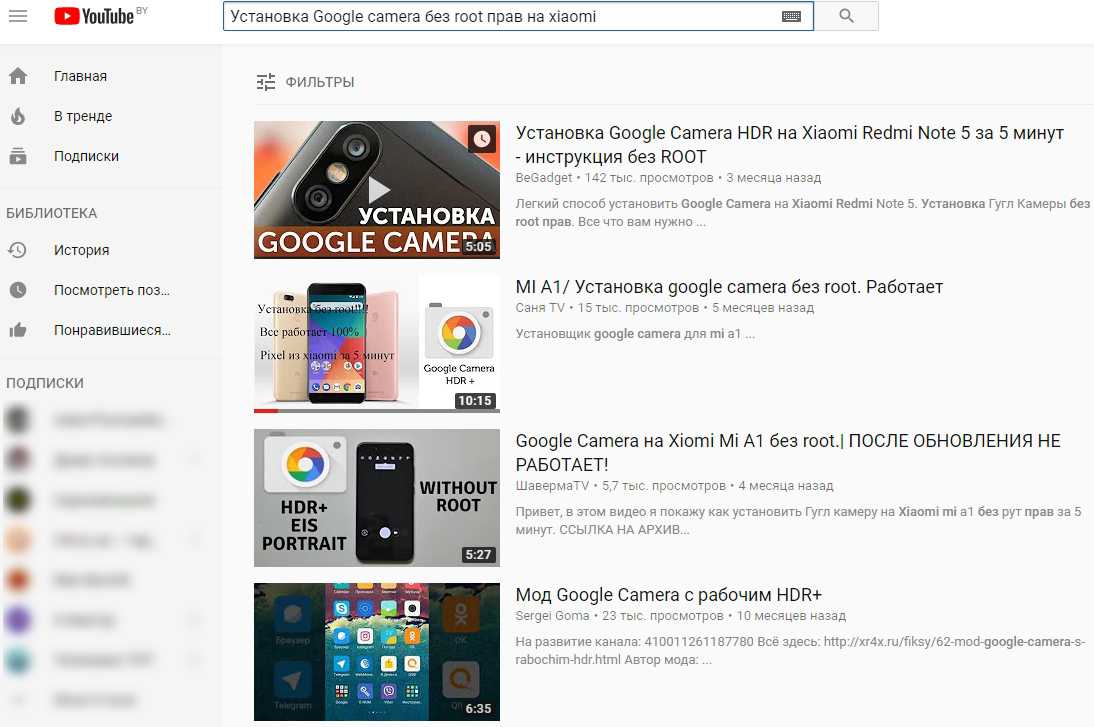
Повторяют друг друга и рассматривают один единственный телефон — Xiaomi Mi A1.Мало того, утверждается, что данная процедура возможно только для этой модели и более (!) ни для какой другой.
А все потому, что какой-то продвинутый испанец выложил свое видео и показал, как надо действовать на А1. Мы все-таки русские и не будет доверять испанцу, а также бодрым продвинутым мальчикам, а попробуем охватить весь спектр телефонов Xiaomi.
Собственно установка должна быть на устройстве с разблокированным загрузчиком и из кастомного рекавери. Я нашел самый простой (относительно) способ, решающий все и сразу.
- Разблокировка загрузчика. Рекомендую воспользоваться старым аккаунтом MI, никакого разрешения просить не надо, раз в месяц можно разблокировать один девайс. Посмотрите
- Скачиваем на компьютер кастомное рекавери. TWRP архив распаковать и бросить в корень диска С. Название папки должно быть на латинице.
- Скачать 2 файлика на телефон: и . Второй, собственно, является камерой 2 API (Google).
- Начинаем процесс: запускаем из папки с TWRP файлик bat. В окошке командной строки выбираем 1.
- Переводим телефон в фастбут: громкость вниз и клавишу питания нажать одновременно.
- Компьютер увидит телефон и сразу начнется режим прошивки TWRP.
- После прошивки, смартфон перезагрузится из фастбут в новое рекавери, отключайте телефон от компьютера.
- В TWRP выбираем Install, поочередно выбираем оба файлика и ставим их на телефон.
- По окончании проводим System reboot.
- Телефон перезагрузится и можно ставить мод от Google camera. Это простой арк файл, установочный для Андроид.
Все закончено. Никаких действий более не требуется. Отличие данной инструкции состоит в том, что вы один раз запустили TWRP, без установки. Конечный результат один — появление нового приложения камеры, оно встанет рядом со стоком.
Как настроить Google Camera?
Давать рекомендации по регулировке параметров крайне сложно. Нужны глубокие познания оптики смартфона и опций, чтобы ничего не испортить. К тому же, моды отличаются друг от друга. Некоторые дают регулировать почти все аспекты, другие максимально упрощены.
Сяомишка предлагает активировать и менять только основные параметры. Также используйте рекомендуемые автором мода пресеты, которые иногда написаны на сайте и обозначены тегом «Suggested settings».
Как сделать красивое фото на телефон?
Если хотите получить максимально качественную фотографию (потребуется штатив или упор, чтобы смартфон не двигался), сделайте следующее.
1) В «Режим авто-экспозиции» переключитесь на Min.ISO.
2) В «Параметры HDR+» — «Супер высокие».
3) В «Качество изображения» — «97%».
Сделайте так, чтобы во время съемки устройство не тряслось. Ждать обработку придется долго, но вы получите идеальный кадр даже ночью. Почти без шумов и с прекрасной детализацией. Не забудьте потом вернуть стандартные настройки.
Пример фото на Redmi Note 5 и сравнение со снимками, сделанными на другие устройства. Это наглядно демонстрирует преимущества GCam и потенциал, который она раскрывает даже в недорогом устройстве
Обратите внимание на качество снимка с версии 6.1.021, где был задействован режим «Night Sight»
Пробуйте разные модификации, экспериментируйте с конфигурациями и сможете получать отличные фото на основную и фронтальную камеры.
Активация Camera2 API
Camera2 API — это продвинутый движок, который использует GCam. Сама опция есть практически во всех смартфонах Xiaomi, но активирована она только на флагманах и смартфонах с хорошей оптикой. Мне достоверно известно об активированном Camera2 API на моём Redmi 8.
Если опция не активирована, её нужно запустить, иначе Google Camera работать не будет. Для этого потребуется разблокированный загрузчик, TWRP Recovery и рут права.
Есть несколько доступных способов активации Camera2 API. Однако предварительно потребуется скачать файл Camera2 API_enabler для Magisk или Camera_2API_addon для TWRP (всё есть на 4PDA).
Ниже я приведу пошаговую инструкцию, как активировать Camera2 API.
Активация Camera2 API через Magisk
Приложение Magisk Manager устанавливается вместе с рут-правами. Перед выполнением данной процедуры нужно обновить сам Magisk Manager, иначе результаты ваших действий будут непредсказуемыми. В менеджере есть специальная кнопка для запуска обновления (прямо в главном окне).
- Запустите программу Magisk Manager.
- Переберитесь в основное меню и выберите блок «Модули».
- Тапните кнопку добавления модуля (знак плюса в жёлтом кружке).
- Отметьте пункт «Локальное хранилище».
- Выберите файл, который скачали ранее и дождитесь его установки.
- Не забудьте перезагрузить смартфон.
Включение с помощью системного файла build.prop
Для этого понадобится редактор с правами суперпользователя:
- Запустите редактор и выдайте ему права суперпользователя.
- В поисковой строке введите «persist», для поиска ключа «persist.camera.HAL3.enabled».
- Тапните по ключу и в поле «Value» впишите 1 вместо 0.
Иногда данной строки нет в этом файле. В этом случае её нужно вписать вручную. Просто добавить в конец документа и сохранить сделанные изменения. По завершении выполнения процесса рекомендуется перезагрузить смартфон.
Активация через TWRP Recovery
Для некоторых вариант с рекавери будет самым простым. Ведь редактирование системного файла – затея довольно опасная. А TWRP имеет защиту: повреждённый архив рекавери устанавливать не будет. А значит, смартфон будет работать.
Активация Camera2 API через TWRP Recovery:
- Запустите TWRP Recovery нажатием кнопок питания и увеличения громкости (при выключенном смартфоне).
- Выберите «Установка» и найдите папку с заранее скачанным архивом Camera_2API_addon.
- Передвиньте ползунок вправо для начала установки.
- Вернитесь в главное меню и тапните плитку «Перезагрузка».
- Выберите «Система».
Основные возможности Google Camera для Андроид
- Удобные настройки и большая кнопка затвора
- Отключение звука затвора камеры
- Максимальное разрешение видоискателя
- Эффект размытия заднего плана — боке, как на зеркальной камере
- Электронная стабилизация изображения при съемке видео
- Вспышка при съемке селфи улучшающая качество фото с фронтальной камеры при слабом освещении
- Slow Motion — съемка замедленного видео
- Поддержка Camera 2API
- Фокусировка в ручном режиме
- Ручные установки ISO, скорости затвора и баланса белого
- Поддержка формата RAW
- Режимы HDR и HDR+
- И многое другое
Режим HDR+ в отличие от HDR делает не 3 снимка, а 15-30, полученные данные анализируются и выбирается лучший снимок в качестве основного. Остальные фото накладываются на него в виде слоев с помощью алгоритмов и фильтров, выбираются те кадры, где движущиеся объекты менее размыты, а затем помещаются в финальный снимок.
При наличии гироскопа в устройстве доступны режимы панорамной съемки с высоким разрешением и Photo Sphere — круговые панорамы.
Перечисленные функции становятся доступны в зависимости от аппаратной части устройства и версии Андроид.
Гугл камера (Google Camera) – это фирменное приложение под ОС Android, которое по умолчанию устанавливается на смартфоны, выпускаемые под брендом Google – Pixel, Nexus, Essential. Программисты Google постарались на славу – Гугл камера заметно улучшает качество получаемого фото и видео по сравнению со штатными средствами съемки, выжимая максимум из оптики и матрицы телефона. Именно по этой причине каждый владелец Android-смартфона спит и видит, как бы установить на свой смартфон Google Camera. Но не тут-то было – сделать это не так просто, как может показаться на первый взгляд. В сегодняшнем материале мы подробно разберемся, что такое Гугл камера и расскажем, как установить это приложение на ваш телефон.
Как установить камеру от Google на телефон Xiaomi?
Печально, что для работы Гугл камеры нужен активированный Camera2 API, но китайский производитель не захотел включать его в дешевых смартфонах. Однако это не касается флагманов, там она работает, и достаточно скачать приложение GCam, установить его и пользоваться.
Установка на телефоны с рабочим Camera2 API
Прежде чем начать, нужно убедиться, готов ли HAL3 к работе.
1) Скачайте из Google Play приложение Manual Camera Compatibility.
2) Запустите его и убедитесь, что ваш гаджет проходит проверку.
Если все нормально, пропускайте следующий пункт и переходите к установке приложения.
Установка Gcam на телефоны без включенного Camera2 API
Внимание! Для активации HAL3 необходим разблокированный загрузчик, а также Root-права или кастомное рекавери. Есть три способа включить Camera2 API
Разберем каждый из них
Есть три способа включить Camera2 API. Разберем каждый из них.
Способ №1
1) Скачайте документ «Camera_2API_addon-1.zip».
2) Войдите в TWRP Recovery.
3) Нажмите «Install» — «Папка, куда сохранили файл».
4) Выберите активатор.
5) Передвиньте ползунок для начала установки.
6) Тапните по пункту «Reboot system».
Способ №2
1) Установите из магазина приложений «BuildProp Редактор».
2) Откройте его и предоставьте Root-доступ.
3) В строке поиска вбивайте «persist» и ищите строку «persist.camera.HAL3.enabled».
4) Нажимайте на нее и вместо «0» ставьте «1».
5) Если строку не нашли, ее нужно вручную прописать.
6) Тапните по иконке с изображением карандаша.
7) Листайте в самый низ.
![]() Допишите там строчку «persist.camera.HAL3.enabled=1».
Допишите там строчку «persist.camera.HAL3.enabled=1».
Способ №3
1) Получите Root-права через Magisk.
2) Загрузите на мобильный файл «Magisk-Camera2api_enabler.zip».
3) Зайдите в Magisk Manager через ярлык на рабочем столе.
4) Откройте боковое меню и тапните по «Модули».
5) Нажмите на значок «+».
6) Выберите скачанный документ.
7) Дождитесь окончания установки и нажмите «Перезагрузить».
![]() Осталось выбрать подходящую версию камеры.
Осталось выбрать подходящую версию камеры.
Где скачать GCam?
Прежде всего, рекомендуем изучить ветки форума своего устройства. Там будут рекомендации по установке оптимизированной под него версии программы.
Внимание! Найти оптимальную модификацию может быть трудно, так как их сотни и каждая имеет нюансы, а также сильные и слабые стороны.
Перейдите на сайт https://www.celsoazevedo.com/files/android/google-camera/.
Попробуйте рекомендуемые версии и загрузите одну из них.
Откройте .apk-файл и установите (если будет запрос на установку установки из неизвестных источников — разрешайте).
Запустите приложение.
Выдайте ему все разрешения.
Вверху переключитесь на «HDR+» или «Enchanced HDR+».
Попробуйте сделать фотографию.
Имейте в виду, что вы пользуетесь не Google Pixel, где есть отдельный блок обработки фото. Поэтому у телефона возможна задержка при создании изображения.
Google Camera
Есть способ заставить любой телефон Xiaomi, фотографировать еще лучше. Причем намного, особенно в условиях недостаточного освещения. Для этого нужно установить Google Camera – портированное приложение камеры со смартфонов Google Pixel и активировать волшебный режим HDR+.
Этот режим, без преувеличений, выведет фотовозможности аппарата из среднего ценового сегмента почти на уровень флагманов.
Однако не все так просто. На дорогих решениях от Сяоми это сделать легко, а вот владельцам «бюджетников» придется повозиться. Ниже вы найдете полное русскоязычное руководство по установке Google Camera и активации Camera2 API на Xiaomi (HAL3).
Инструкция проверена на большинстве популярных телефонах Xiaomi: Redmi Note 4X, Redmi Note 5, Redmi 5 Plus, Mi 6, Pocophone F1, Mi 8 и других моделях.
Качество основной камеры
При разработке смартфонов Xiaomi качество основной камеры не было приоритетным. Даже те смартфоны, которые оснащены хорошими приспособлениями для получения изображений, имеют недостатки:
- Может отсутствовать стабилизация видео.
- При слабом освещении не удается добиться резкости деталей.
Например, устройство Mi5s, обладая камерой в 12 Мп и светосилой 2,0, не снабжено возможностью оптической стабилизации и требует установки дополнительных программ.
Как установить Google камеру на Xiaomi и найти подходящую версию?
Откройте сайт celsoazevedo.com. Это хранилище огромного количества программ GCam, которые туда добавляют сами разработчики. Лучше всего перейти в категорию «Suggested Versions» (рекомендуемые версии). Там находятся наиболее универсальные камеры со списками изменений и настройками, которые предлагает создатель мода. Если заморочиться, вы, вероятно, найдете даже специальные GCam, адаптированные под конкретную модель Xiaomi.
Для установки сделайте следующее:
- Нажмите на понравившуюся камеру.
- Согласитесь на загрузку и подождите, пока она завершится.
- Кликните на скачанный файл (отобразится в строке уведомлений).
- Разрешите установку из неизвестных источников, если потребуется.
- Запустите приложение и выдайте все разрешения, которые оно потребует.
Напоследок, вот вам пример, который явно демонстрирует превосходство GCam HDR+ над стандартной камерой Xiaomi.
На этом мы завершаем нашу инструкцию о том, как установить Google камеру на Xiaomi. Надеемся, что она была вам полезна. В будущем вас ждет цикл статей о том, как настроить Гугл Камеру с ХДР+ и делать на нее великолепные фотографии. Также мы разберем настройки стандартной камеры Xiaomi. Там тоже есть много интересных фишек, которые полезно знать.
Приобрели бюджетный телефон, где камера совсем не радует? Хотите получить расширенные возможности редактирования фото в процессе съемки? Не знаете, как создать эффект «боке»? Не отчаивайтесь, нет необходимости сразу копить на дорогой флагман. Решение существует, и это – сторонняя камера от Google. Но мало кто знает, как установить Google Camera на Xiaomi самостоятельно.
Навигация
Установка программного обеспечения
Активация Camera2 API
Для активации программного модуля Camera2 API, необходимо найти и скачать два zip архива: Camera_2API_addon.zip, no-verity-opt-encrypt-6.0.zip. На запрос любого из этих файлов, поисковый сервис выдаст достаточное количество действующих ссылок. Также много информации по этой теме содержит ресурс 4pda. Данные файлы постоянно обновляются, поэтому лучше найти и скачать самую свежую версию и именно для своей модели.
Скачав необходимые файлы, их нужно записать в память смартфона. Согласно предыдущему шагу настоящей инструкции, смартфон должен находиться в режиме recovery, и именно в этом режиме аппарат необходимо подключить к компьютеру. Когда компьютер определит его как дополнительный флеш-диск, в папку TWRP записываем два файла.
На экране аппарата (все тот же режим рекавери) выбираем пункт Install и, управляя клавишами «+» «-», «power», инсталлируем специализированное ПО.
Установка Google камеры
Заключительный этап – инсталляция непосредственно apk файла приложения. Его также можно найти либо с помощью гугла (Google camera apk), либо благодаря тематической ветке форума 4pda. Запускаем стандартную процедуру установки ПО на смартфон, а после используем все возможности приложения и имеющихся в вашем распоряжении пикселей сенсора камеры.
Установка приложения Google Camera
Скачивание этого приложения привычным путем невозможно. Если в таких случаях используете Play Market, программы Google Camera там нет. Для скачивания надо зайти на 4PDA и отыскать там нужное приложение.
С Root-правами
Чтобы поставить программу на смартфон, необходимо выполнить такие действия:
- Скачать приложение для версии Андроид, на которой работает смартфон, и установить его, следуя инструкции.
- Выполнить разблокировку разгрузчика.
- Провести процедуру получения Root-прав.
- Используя редактор системных файлов, внести правки в файл «BuildProp». Для этого в конце надо дописать «camera.HAL3.enabled = 1» без пробелов и кавычек.
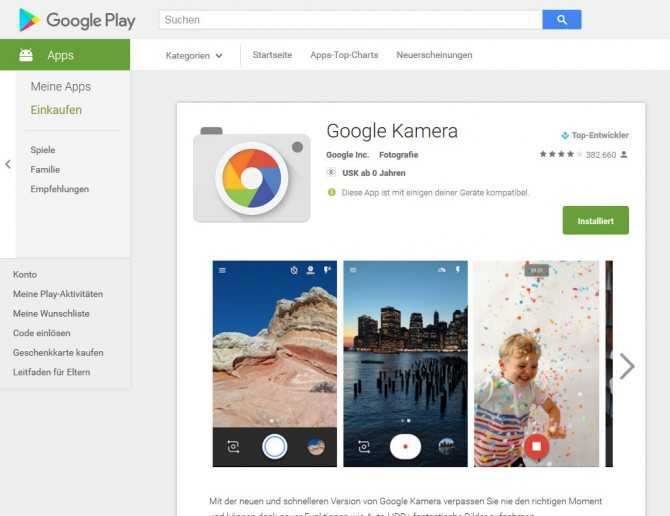
Загрузка и установка приложения.
После этого камеру можно установить как простое приложение.
Без прав
На смартфоне Xiaomi модели MiA1 можно обойтись без получения прав для загрузки программы. В этом случае алгоритм действий следующий:
- Зайти в «Настройки» и отключить блокировку экрана.
- Провести активацию режима разработчика, несколько раз выполнив нажатие на номер сборки гаджета.
- Когда он включится, надо передвинуть ползунок разблокировки в рабочее положение.
- Смартфон присоединить к ПК с помощью провода USB и поставить нужные драйверы.
- Скачать архив для Гугл-камеры.
- Пока смартфон в режиме ADB, надо установить программу.
Для облегчения работы можно воспользоваться видеоинструкцией с русскими субтитрами.
Достоинства приложения
При переходе со стандартного режима камеры на GCam удается существенно улучшить качество снимков. Также для этой программы хорошо реализован эффект боке, который присутствует на аппаратах со сдвоенными модулями камер. После установки можно пользоваться при съемке разными возможностями, предоставленными разработчиками.
Заключение
Google Camera – приложение, которое позволяет заметно улучшить качество съемки фото и видео. Правда, оно способно делать это не на всех девайсах, а только на тех, которые поддерживают утилиту Camera2 API.
Установить приложение Gcam на Xiaomi можно только через Bootloader, так как в официальном доступе этой программы нет. При установке софта необходимо, чтобы загрузчик девайса был разблокирован.
- https://blog.tehnomaks.ru/2019/08/16/googlecamera/
- https://miguru.ru/vopros-otvet/kak-ustanovit-google-kameru-na-xiaomi-i-aktivirovat-hdr-polnaya-instruktsiya
- https://club-mi.ru/sovety/gugl-kamera-na-smartfon































